Amazons utvalg av Alexa innebygde telefoner er et flott alternativ for Amazon-tunge brukere som foretrekker Alexa fremfor Google Assistant. Enten du henter en Motorola One Action, Sony Xperia 1 eller noen av de mange andre alternativene, vil du få mye på en ny telefon, men det er ikke helt det samme som å kjøpe en ulåst telefon andre steder. Amazon forhåndslaster sine Alexa innebygde telefoner med, som navnet antyder, flere Amazon-apper og -tjenester.
Vår favoritt Alexa innebygde telefoner
- Balling på et budsjett: Motorola One Action ($ 350 på Amazon)
- Flaggskip: Sony Xperia 1 ($ 950 på Amazon)
Avinstallerer forhåndslastede apper
Heldigvis er mange av Amazon-appene som er forhåndslastet på Alexa innebygde enheter, helt avtakbare uten problemer. Du kan avinstallere de fleste av dem - inkludert apper som Prime Now og IMDb - på samme måte som du avinstallerer andre apper fra tredjeparter.
- Sveip opp til på startskjermen åpne app-skuffen.
- Finn deretter appen du vil avinstallere berør og hold nede ikonet.
- Trykk på Appinfo i popup-vinduet.
- Trykk på Avinstaller for å fjerne appen.
Den nøyaktige metoden for å avinstallere en app vil variere fra telefon til telefon, men i de fleste tilfeller kan du lagre et trinn ved å dra ikonet til appen du vil avinstallere opp til toppen av skjermen etter trinn 2, og løft deretter fingeren over Avinstaller tekst. Hvis teksten eller Avinstaller-knappen i App Info er nedtonet, betyr det at du dessverre ikke kan avinstallere appen - heldigvis er det en løsning for det.
Deaktivering av forhåndslastede apper
For de fleste apper som ikke kan avinstalleres helt, kan du fortsatt deaktivere dem for å skjule dem fra din appskuffen, minimer lagringsplassen de opptar på telefonen din og hindre dem i å få tilgang til apper tillatelser. Heldigvis er den prosessen ganske enkel også!
- Åpne appskuffen din igjen.
- Finn deretter appen du vil deaktivere berør og hold nede ikonet.
- Trykk på Appinfo i popup-vinduet.
- Trykk på Deaktiver.
- Bekreft handlingen ved å trykke på Deaktiver app i popup-bekreftelsesvinduet.
Det er det! Telefonen din vil umiddelbart slette så mye data fra den nylig deaktiverte appen som mulig, inkludert eventuelle oppdateringer den kan ha mottatt siden du opprinnelig konfigurerte telefonen. Når du er deaktivert, bør du ikke lenger se appen på startskjermen eller i hele systemet.
Aktivere deaktiverte apper på nytt
Hvis du bestemmer deg for å gi en app du tidligere har deaktivert en ny sjanse, er det et par måter å aktivere dem på nytt. Den enkleste måten er å søke etter appen i Google Play-butikken, og deretter trykke på Aktiver der du vil ser vanligvis en Installer-knapp, men hvis du foretrekker å se en liste over dine deaktiverte apper, er det enkelt også.
- Åpne telefonens Innstillinger app.
-
Finn Apps-delen (det nøyaktige navnet vil variere, avhengig av telefonen din).
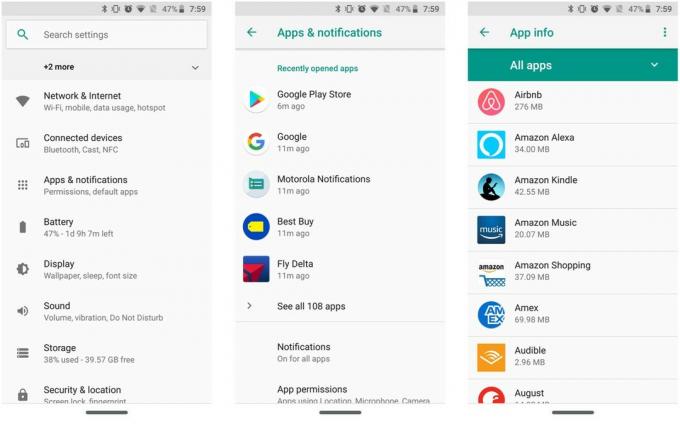 Kilde: Android Central
Kilde: Android Central - Trykk på Se alle appene.
-
Trykk på Alle apper nedtrekksmenyen.
 Kilde: Android Central
Kilde: Android Central - Trykk på under listen Deaktivert app.
- Finn og trykk appen du vil aktivere.
- Trykk på Muliggjøre.
Du bør umiddelbart se appen vises i app-skuffen din, men husk at data fra før du deaktiverer den er borte. Du må konfigurere appen på nytt, og det vil sannsynligvis være oppdateringer tilgjengelig neste gang du sjekker Play-butikken.
Vår favoritt Alexa innebygde telefoner
Hayato Huseman
Hayato er en gjenoppretting av narkoman og videoredigerer for Android Central basert i Indianapolis. Han kan stort sett bli funnet å klage over kulde og begeistret for prog metal på Twitter kl @hayatohuseman. Har du et tips eller en henvendelse? Send ham en linje på [email protected].
